作者:失心人2702939300 | 来源:互联网 | 2023-09-12 21:47

最近,一些Win10用户报告说,当他们使用计算机搜索功能搜索程序时,他们发现计算机搜索功能不可用,这使用户非常恼火。因此,如果无法使用Windows 10计算机搜索功能,该怎么办?接下来,让我们看一下Windows 10计算机搜索功能无法使用的解决方案。
方法步骤
方法1
1、选择计算机桌面上的“此计算机”图标,右键单击并在弹出列表中选择“管理(G)”;

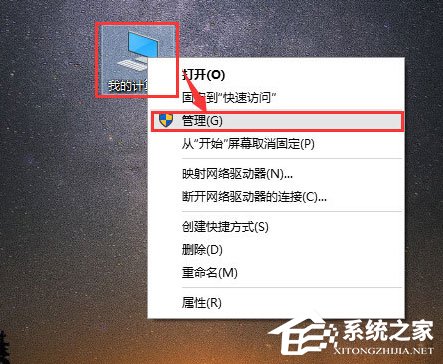
2、进入“计算机管理”窗口,单击“服务和应用程序”→左侧的“服务”,然后在右侧的服务名称中找到“ Windows搜索”;
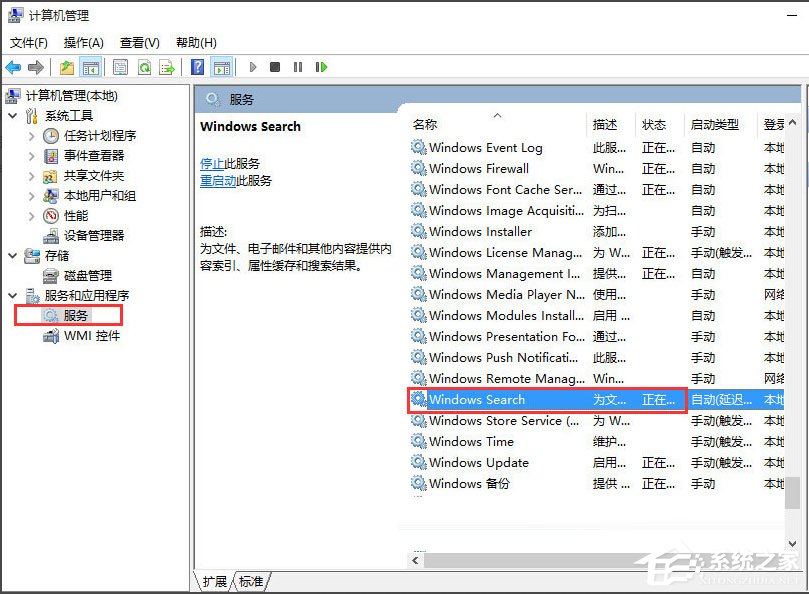
3、用鼠标双击“ Windows搜索”,进入“ Windows搜索”窗口,可以看到“启动类型(E)”是自动的(延迟启动),即在计算机之后打开后,所有自动服务都已启动重新启动它,您可以根据需要将其设置为“自动”;
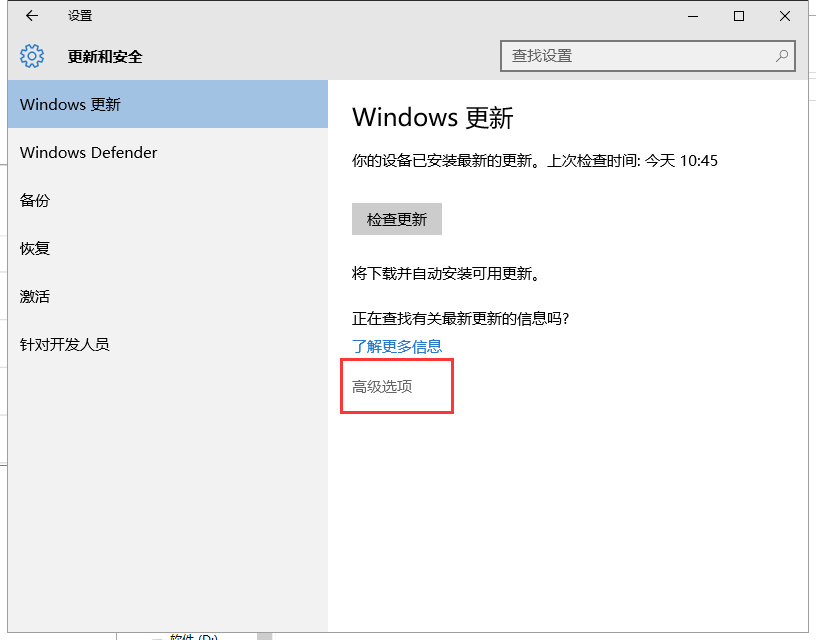
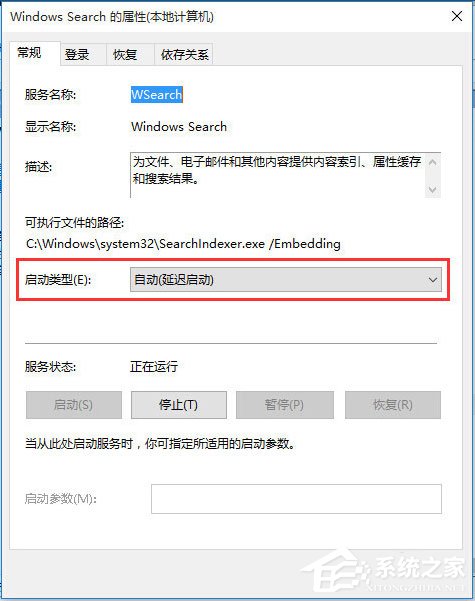
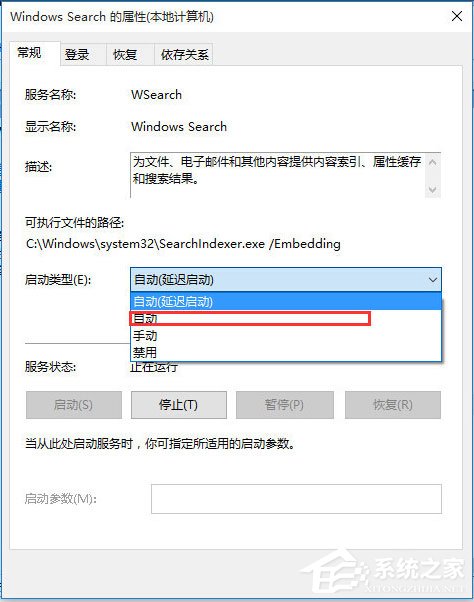
4、返回到“计算机管理”窗口,右键单击“ Windows搜索”,然后在弹出列表中选择“重新启动(E)”。过一会儿,搜索框服务将重新启动,并且将得到解决。无法使用搜索的问题。
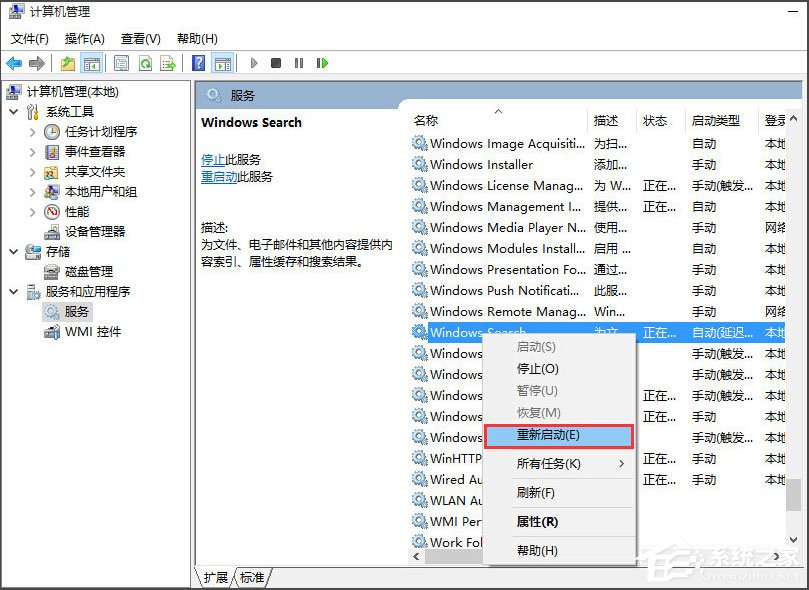
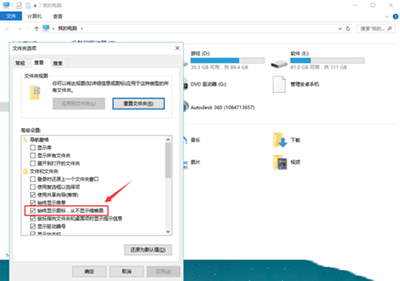
方法二
1、按下键盘上的快捷键“ Win + R”,然后在弹出的“运行”窗口中输入“%LocalAppData%\ Packages \ windows.immersivecontrolpanel_cw5n1h2txyewy \ LocalState”;
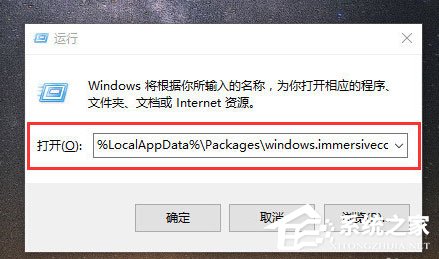
2、进入“ LocalState”文件夹,您可以看到索引文件夹;
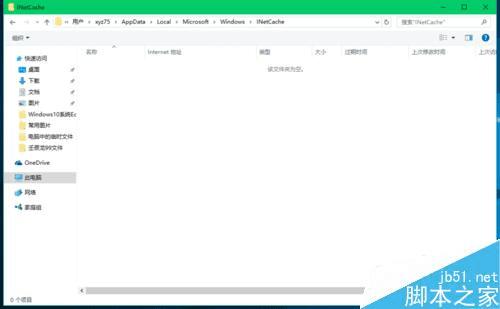
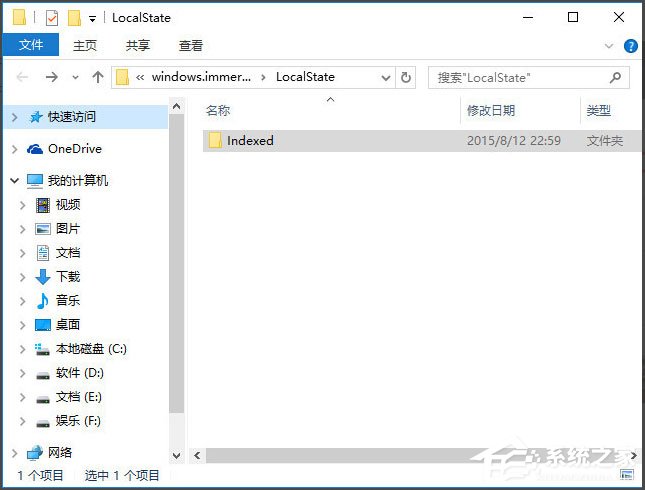
3、右键单击“索引文件夹”,在弹出列表中选择“属性”,然后将弹出“索引属性”窗口,然后单击“高级(D)”按钮;
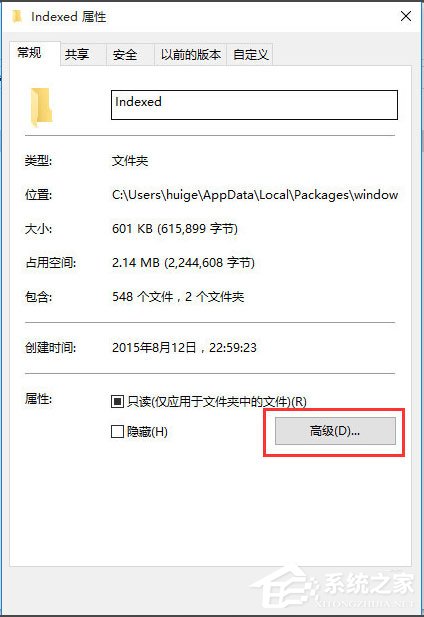
4、进入“高级属性”窗口,首先取消选中“除文件属性之外,索引此文件夹(I)中文件的内容”,然后重新检查并等待系统重新建立之后索引时,可以正常搜索系统设置。这个过程需要一段时间。
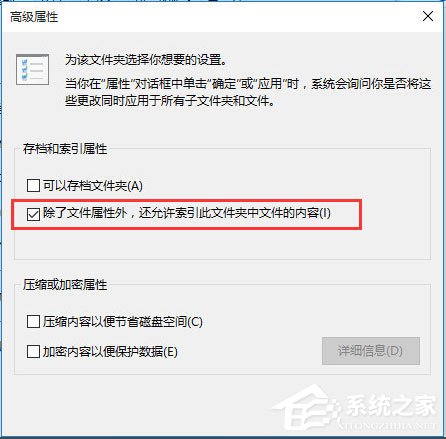
以上是无法使用Windows 10计算机搜索功能的特定解决方案。遵循上述方法后,我相信计算机搜索功能可以正常使用。
本文来自电脑杂谈,转载请注明本文网址:
http://www.pc-fly.com/a/jisuanjixue/article-325218-1.html